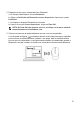Users Guide
16
Não é possível
emparelhar o rato
com o computador
1 Verique o nível da pilha.
• Se o rato utilizar uma pilha recarregável, certifique-se de
que a pilha está totalmente carregada.
• Se a pilha estiver gasta, substitua-a por uma nova.
2 Desligue o rato e volte a ligá-lo. Verifique se a luz de estado da
pilha pisca a âmbar 10 vezes, indicando que a pilha está fraca.
Se a pilha estiver totalmente descarregada, a luz de estado da
pilha não acenderá.
3 Reinicie o computador.
4 Se estiver a emparelhar o rato com o adaptador USB,
certique-se de que o adaptador USB está diretamente ligado
ao computador. Evite utilizar replicadores de portas, hubs
USB, etc.
5 Introduza o adaptador USB noutra porta USB do seu
computador.
6 Certique-se de que a distância entre o computador e o rato é
inferior a 10 metros.
Não é possível
emparelhar o rato
com o computador
utilizando
Bluetooth
1 Verique o nível da pilha.
• Se o rato utilizar uma pilha recarregável, certifique-se de
que a pilha está totalmente carregada.
• Se a pilha estiver gasta, substitua-a por uma nova.
2 Desligue o rato e volte a ligá-lo. Verifique se a luz de estado da
pilha pisca a âmbar 10 vezes, indicando que a pilha está fraca.
Se a pilha estiver totalmente descarregada, a luz de estado da
pilha não acenderá.
3 No seu computador, ative o Bluetooth e volte a desativá-lo.
• Certifique-se de que o sistema operativo é Windows 10,
Windows 8, Chrome ou Android.
• Para dispositivos Android, certifique-se de que o rato está
definido para o modelo Bluetooth de baixo consumo (BLE).
Para mais informações, consulte a documentação fornecida
com o seu dispositivo Android.
4 Reinicie o computador.